左侧菜单列表中选择【订单管理】-【订单列表】,点击【订单列表】按钮,显示出累积、月、周、日总收入和订单列表
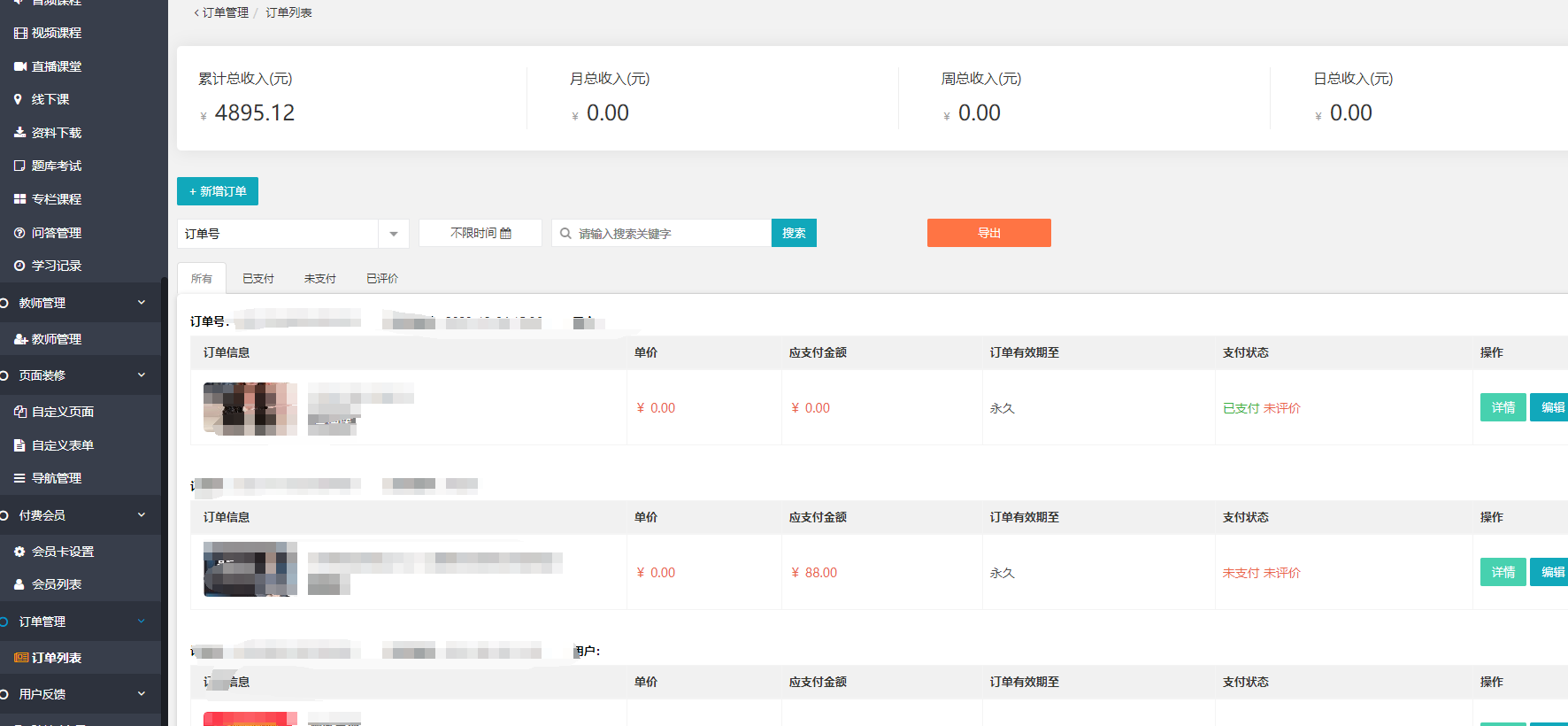
1.新增订单
点击【新增订单】按钮,打开详情页,可手动增加订单。
打开新增订单详情页,选择课程、选择用户、支付方式、应付金额、支付状态、订单状态,点击【确认提交】。
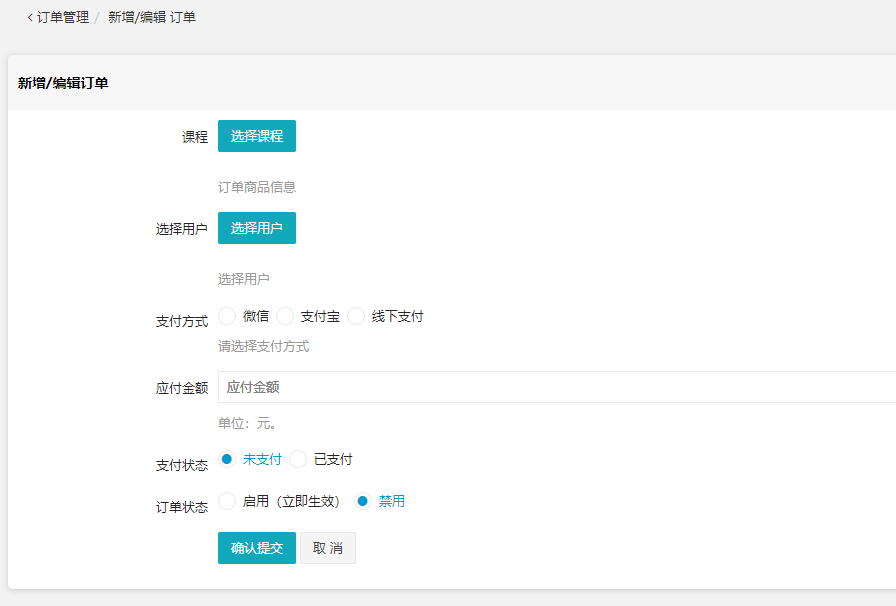
2.查看详情
打开订单列表右侧【详情】按钮,进入订单详情页。
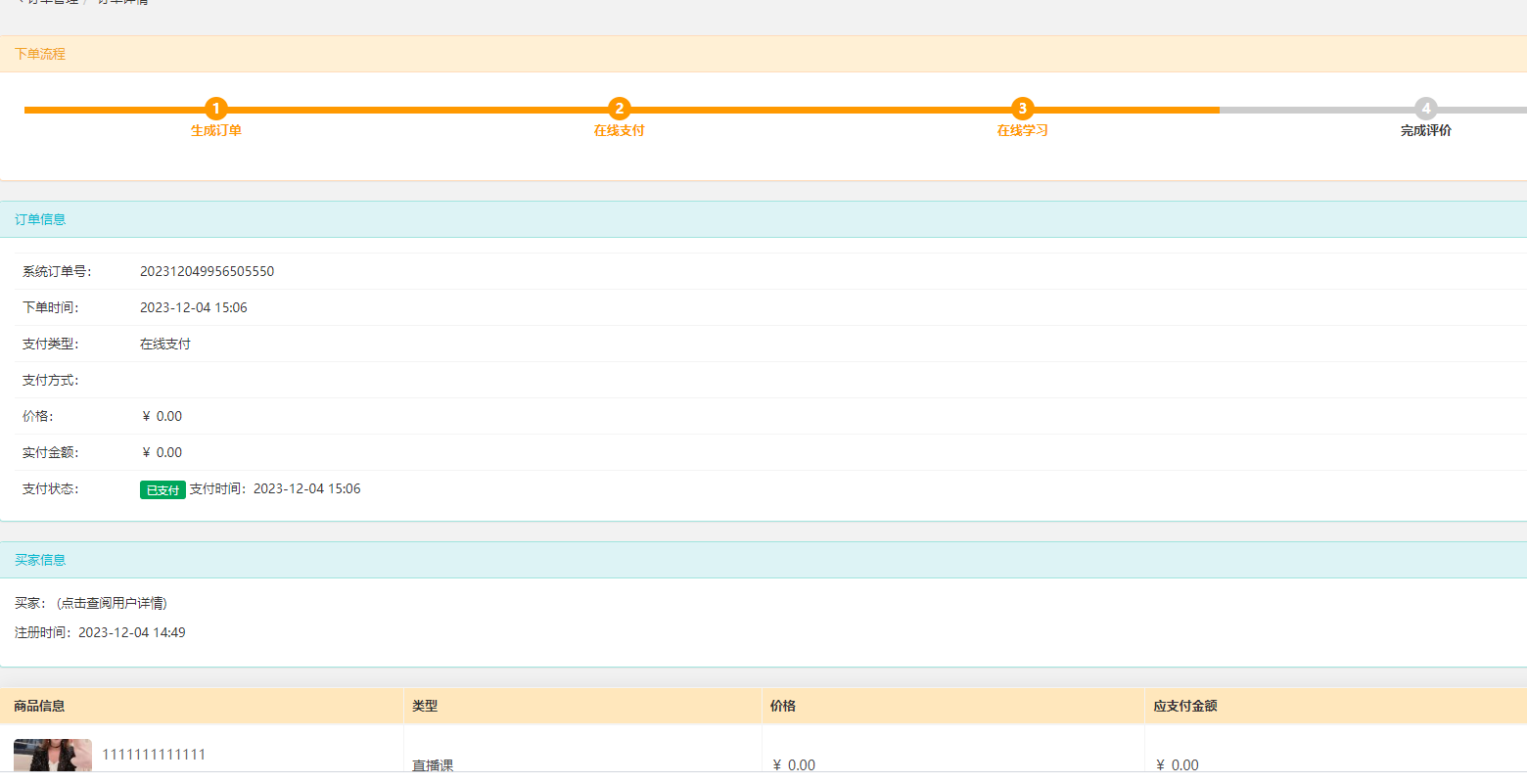
3.编辑订单
点击订单列表右侧【编辑】按钮,可对订单进行编辑。
打开详情页,可对订单课程、用户、支付方式、应付金额、支付状态、订单状态进行修改,点击【确认提交】即可。
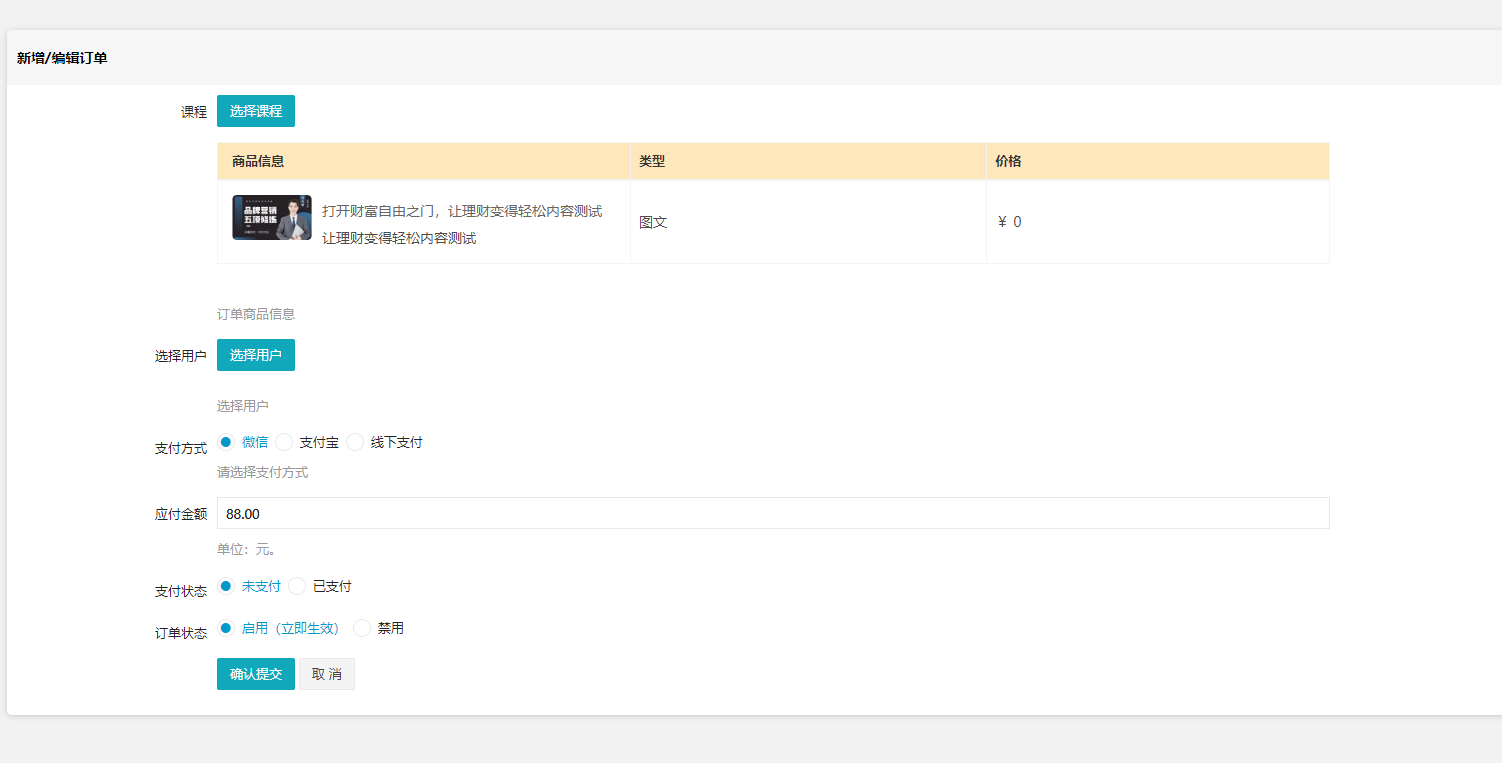
4、订单搜索
勾选订单号/产品名称,在输入关键字里填写订单号或产品名称,即可按订单号或名称搜索相应订单。

可按时间搜索订单,选择快捷时间键,也可选择日期范围自定义时间,即可按时间搜索相应订单
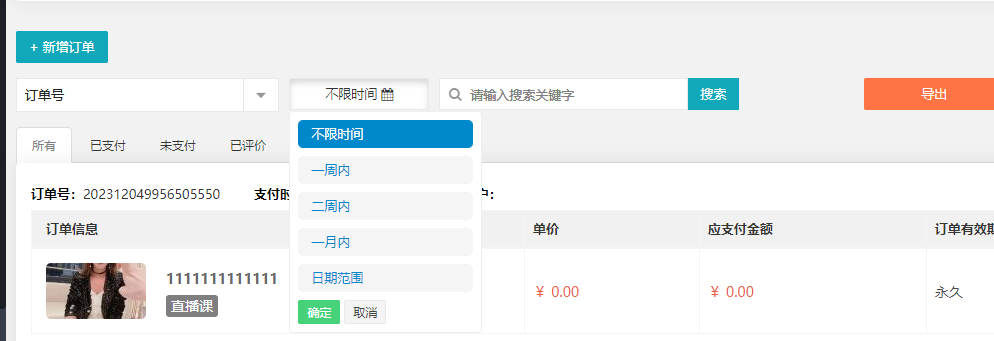
点击右侧导出按钮,将搜索到的相应订单进行导出。
- 进入后台
- 基础设置
- 控制台
- 系统配置
- 基本信息
- 云点播设置
- 短信发送设置
- 用户手机号绑定设置
- 公告管理
- 课程管理
- 分类管理
- 筛选管理
- 一级筛选类型
- 二级筛选值
- 图文管理
- 视频课程
- 音频课程
- 直播云课堂
- 开通配置腾讯云功能
- 直播系统配置
- 启用直播
- SdkAppId配置
- 秘钥key配置
- 设置码率
- 推/拉流域名
- 回调地址
- 直播状态
- 小程序直播配置
- 快直播OBS推流软件的使用
- 订单列表(直播云课堂)
- 线下课
- 核销管理
- 插件配置
- 资料下载
- 插件配置(资料下载)
- 资料管理
- 订单列表(资料)
- 题库考试
- 插件配置(考试)
- 题库管理
- 试题分类
- 试题列表
- 题库考试
- 新增试卷
- 试题管理
- 预览/编辑/下架/删除
- 专题课栏
- 新增专栏
- 专栏内课程管理
- 问答管理
- 学习记录
- 教师管理
- 页面装修
- 自定义页面
- 自定义表单
- 导航管理
- 付费会员
- 会员卡设置
- 会员列表
- 订单管理
- 用户反馈
